catia使用智能装配后无法编辑安装关系
粉丝1.8万获赞1.2万
相关视频
 03:14查看AI文稿AI文稿
03:14查看AI文稿AI文稿大家好,我是小啊,今天我们继续讲解卡其亚装配设计,今天是第五节,我们讲解的是卡其亚装配设计里面的装配部件的新建和载入。首先我们之前也讲到了怎么新建零部件,我们选中产品, 可以点击插入,在插入里面插插入新建部件产品或者是新建零件,这三个有什么区别?我们看一下 推荐零件,比如像上边这些推荐零件,我们可以创建一个零部件 件单独的零件,一个 pass 的文档,在文件里头我们就显示了如果什么是一个新建产品,新建产品,产品以后,我们产品以后可以可以包含零件, 并且产品也会在目录里面显示出一个卡特帕特的一个文档,而新建部件,新建部件和新新建产品在我们目录术上是一样的,他下面包含一些子零部件,但是他不会在 文档里面会显示这么一个卡特卡的的文档是新建部件与新建产品的区别。 那我们怎么插入现在已有的一些零件?我们可以选中零件 里面有个现有部件,选中,我们打开文档,我们选择十八点一确定 都可以激活, 激活完以后我们使用双击,我们使用一个诺对照,用移动选择一个, 选择一下,完成以后选择一个 b r, 这样一个新建的部件,我们也将它插入放到正确的位置。接下来我们讲解一个替换的部件,就像上面 我们扫地机器人上面一个顶盖,上面有一个正方体,如果说我将想象正方体替换成一个圆柱,我们应该怎么办?我们就需要用到替换零件,我们在这里面选择单击右键对象,右键 部件和替换部件确定,我们选中替换的部件,点击确定,再点击确定,点击完以后我们将下载一下激活接点, 这样我们就将部件给替换了。 同学们今天讲的装备设计里面的零部件的载入与新建,同学们你学会了吗?如果我的视频对大家学习卡西亚有所提升,麻烦大家点一下小红心,谢谢大家。
301产品设计小阿 03:19
03:19 03:12查看AI文稿AI文稿
03:12查看AI文稿AI文稿大家好,我是小啊,今天我们讲解卡七亚装配模块。第一节装配的入门, 什么是装配呢?就是说一个产品通常是有多个零件组成的,就像这样一个卫星上面有太阳翼或者是推进器,还有主体等等组成的, 所以说我们需要通过装配将这些各个零部件给他装配较合才能进行生产。卡片里面 product 就是我们所说的一些装配产品。那我们在卡其亚里面怎么进入装配模块呢? 第一个方法我们选择开始,然后在右键这个选项里面选中装配,我们就可以进入装配模块了。 第二个是我们选中文件,单击新建,然后在里面选中 product 类型列表,单击确定, 我们也可以进入装拼模块。第三个方法呢,我们需要在之前创建的一些呃,产品文件里头,直接将产品文件拖入进卡其雅,也能进入装拼模块, 这就是进入装配模块的三个方法。我们接下来讲解一下装配模块的界面。装配模块界面 我们可以看到了,首先我们看到的就是这个卫星,就是我们所说的产品,然后还有右侧,右侧就是 产品结构数,产品结构数有什么组成啊?有零件还有子装配件组成的, 我们上边还有一些呃,像这些的移动约束、测量、 空间分析这三个工具条,我们接下来的课课程会逐一进行讲解。移动,移动是移动工具条里面我们可以使用它将产品进行上下左右旋转等移动,然后约束工具条里面我们可以 将他们进行一下约束,这是一个带链接的测量工具条呢,我们可以测量他的距离了,呃,长宽高了,还有一些重量了。空间分析呢,我们可以 看一下装配的过程中两个产品之间或者两个零件之间有没有干涉,或者是我们看一下他的内部一些结构,都可以通过空间分析的工艺条达到我们的目的。 同学们这节课就到这里,喜欢的麻烦点一下小红心,谢谢大家。
348产品设计小阿 03:01查看AI文稿AI文稿
03:01查看AI文稿AI文稿大家好,我是小啊,今天我们继续讲解卡提亚装配设计,今天是第三节,讲解的是装配约束,装配约束里面我们着重讲解这四个命令, 相合约束、接触约束、偏移约束与角度约束。我们今天讲解第一个相合约束,相合约束我们可以理解为一个同心同心轴的一个约束, 我们选中相合,点击确定,我们选择第一个键的一个轴心,然后选择第二个键黄色的键一个轴心,这样我们就定义了一个相合约束,然后刚才也是弹出一个对话框,我们选中的第一个 向着第二个去移动,我们现在已经约束完全约束了一个相合约束,我们点击一下下边一个相合约束,需要我们更新,我们更新一下, 这样一个一个相合约束我们就约束了, 然后我们讲解什么是接触约束,接触约束就是其实就是贴合,比如我们想要棕色件的这个面与黄色的件的这个面进行一个贴合,我们可以选中一下, 单击这个面,第一个面我们再选择第二个面,这样一个接触约束我们就约束好了。我们刷新一下,我们看一下这样一个接触约束,接下来我们看一下有一个 偏移约束,偏移约束其实就是说接触约束他们两个键在接触面的距离是一个零,而偏移约束我们可以定义他的距离。我们对照一下,想要让这个粉色键与棕色键 有一个相合约束和一个偏移约束,我们定义一下,我们首先定义一个相合约束,像这个这个轴线,我们的第二个轴线 刷新,然后我们接着定义一个偏于约束,选择第一个面,然后选择第二个面,我们可以定义他的距离,我们将这个距离定义为三毫米,单击确定相合约束,我们已经约束好,我们只需要刷新一下,刷新完我们使用测量工具测量一下他们的距离, 我们看一下这个距离是三, 让我们看一下这个角度约束,角度约束,怎么约束呢?我们可以选中,选中一条边,再选中第二条边,然后我们可以定义一下这个角度,这个角度我们可以选一个四十,现在是五十八度四十。 接下来刷新一下,然后我们测量一下,选择两条边线, 能看一下这个角度是一百四,所以说这边的角度就是四十度, 这样约装配约束里面这几个命令我们就讲解完毕了,同学们你学会了吗?如果我的视频对大家学习卡其亚有所提升,麻烦大家点一下小红心,谢谢大家。
343产品设计小阿 03:26查看AI文稿AI文稿
03:26查看AI文稿AI文稿大家好,我是小啊,今天我们继续讲解卡七亚装配设计,今天讲解卡七亚装配设计的第七节,装配文件的保存。我们在讲装配文件保存之前,我们需要讲一下装配文件什么是装配文件? 说在产品的结构数里面会有一些产品和零部件,而这些零部件,比如这一个三三六,它是一个 cut pad, 使一个 用一个零部件作为保存,而如果像下边这些是用产品作为保存,产品保存的格式是卡特 product 的格式, product 文件里头包含了产品下边各个零部件的连接关系, 还有他的位置关系,比如说当前的顶盖的文件,然后他的 product 文件丢失了以后,只丢失了他下边文件里面的位置关系,没有丢失他他的零部件。 同样的,如果某一个怕他爸的丢失了,他只是丢失了这一个零件,而其他别的相关的位置关系也没有丢失。 有时候我们在做保存的时候会遇到这样的问题,在装配文件和子文件不在一个文件夹,或者是在某一次我们在修改的时候,将子文件的文件夹给 修改名称了,他会变成一些报错。那遇到这样的情况我们应该怎么处理? 首先第一个我们可以使用文件桌面命令, 我们选中顶盖丢失了以后就会显红色,我们点击右键查找,在相应文件夹里头,我们选中要替换的,点击打开退出,我们加载一下,这样链接也就完成了。如果说我们整个一个 不及这一个 d cat product 在一个单独的文件夹,而我们下边这些在另一个文件夹,我们保存的时候会带两个文件夹,如果我们想要将这一个总成和它下面的零部件也一块保存,我们应该 怎么办?我们点中装配文件,选中文件,文件里面有一个发送制,我们选择目录,将下边这些零部件选中,点中复制所有文件,保存目录结构浏览,我们选中一下,二二二,单击确定, 我们单击确定,等待确定。我们看一下二二二二二里面就已经有了我们下面的文件了。呃,这里面所有的文件都保存到 文件夹的,这样可以很方便,我们以后去将数据给整理打包。同学们,你学会了吗?如果我的视频对大家学习卡地亚有所提升,麻烦大家点一下小红心,谢谢大家。
222产品设计小阿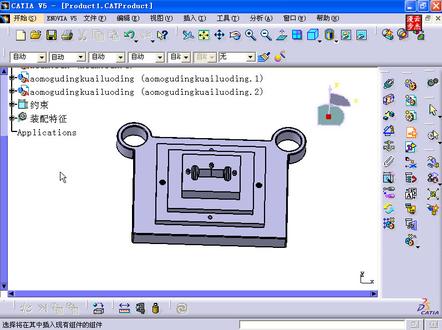 27:49
27:49 04:40查看AI文稿AI文稿
04:40查看AI文稿AI文稿hello, 大家好,今天我们来讲一个非常实用的 装配里面的一个命令工具啊,这个智能移动他可以一次性完成一个装配,实现两个功能,第一个是轴对称, 第二个是面贴合。我们先来找一个键,这是汽车上面的仪表板吗? 那么这是仪表板的管梁,我们找一个,找这个,比如说我要把这个螺栓 装到这个管粮支架上面的位置上啊,先把它移开一下这个操作,移开 我们点这个,这个箭头,他就代表根据一条 直线的方向移动,那就不是按这个三个轴了,随便选一条线,直线啊,那么这样放在这里的时候,他捕捉到了这个这个 罗柱的轴线,那么点他那往这边移一下,活动一下我们线呢?再让他旋转一点,这还有个旋转, 这是二楼 x 轴旋转的, y 轴和 z 轴旋转,我们要,然后我们自己想制定一个旋转轴,连点一下他,然后他来旋转,我们再点他,就这样了。 好,我们确定。呃,现在这个螺栓的位置在这里啊,然后我们要装配到这个孔上面,而且螺栓的轴线跟这个孔的轴线要同轴。 在之前约束,在约束里面也是两个命令来实现它,这里有一个 走线的约束,然后这边是一个面条的约束来实现它。 我们用快速操作,我们这里有一个捕捉,我们先用捕捉来操作一下,刚刚讲了他是一个轴线,然后他选个轴线,我现在移到 这个面的这圆这里。好,这就是说这个罗罗柱的走线和这个圆的走线已经 重合了,我们确定啊,再来一下,现在是面贴合,我们用螺栓的这个面点一下,然后和这个面点一下贴合, ok, 这就把它装配好了,这个箭头代表他方向旋转,我们不需要旋转,刚刚已经贴合好了,然后也把它取消下就可以了。 这是通过两步法来实现,那我们一个为了提高他的效率啊,我们有一个很方便 电呢,就是说在这里我们有一步就可以实现他的这个要经常用智能移动,智能移动他怎么实现?就我们一步可以实现 轴线的重合,还可以实现面的贴合一次完成。我今天主要是要给大家介绍这个命令的使用, 我们就选一下,这要选到这个面要贴合的面, 然后显得这面上不行,还要放在这个边上,放在这个圆,按这个圆附近,现在出来根走线了,然后点一下 这里也是一样,就是他在一个平面上面的圆,这里不行,我们要放到这个圆边上,这样出来了,然后点一下他, 这就是实可以实现两个约束一步完成,只有这个面临有啊。 嗯,这个大家可以试一下这个命令的神奇之处啊,今天就说这个,拜拜。
77ST-4D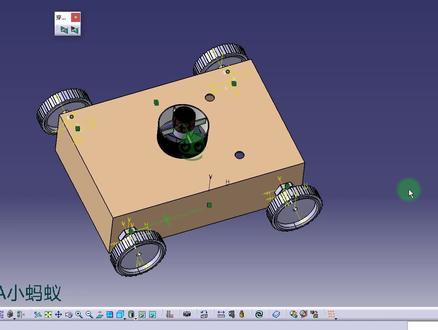 08:33查看AI文稿AI文稿
08:33查看AI文稿AI文稿我是小蚂蚁这节课我们继续来学习卡其亚小技巧第三百七十五集。 啊,那么在讲课程之前呢啊,希望大家能够去啊了解一下我们这个卡其亚小蚂蚁的公众号,然后在这里面的话会分享更多啊,更加高级一些的小技巧 啊,并且在这里面会讲很多其他的一些高端的模块的一些内容。好啊,那么我们现在开始啊,今天要讲解这个内容啊,是在我们这个装配体当中给每一个零件赋予编号 啊,赋予了编号之后呢,我们要在这个装配啊,要在这个装配图当中,就是我们这个工程制图的装配图当中,然后把每一个编号都给他投出来啊,但是呢就是说这一步操作的话啊,很多朋友应该都是都是会是吧?都会的啊,但是呢我们就是要拓展一下,就 说我们要投出来这样的一个装配图之后呢,我们不仅仅要把这样的一个啊编号给他,就是关联的编号给他投出来啊,我们要把他这个啊,就是零件的,比如说这些零件的这些实力面实力名称,或者说是我们这个零件的这个零件编号啊,我们也给他投出来 啊,我们应该怎样去操作啊?我们这边先看一下哈,啊,我们右键然后这边有一个属性是吧?啊?属性这里面的话我们可以看一下这里边有一个零件编号,就是帕特 number 是吧? 啊,这里边的话他是一个啊类似于名称的这样的一个编号,其实就是说我们在做这个标准化管理的时候,一般我们会给他就是说啊加上一个特殊的阿拉伯数字的一个编号 啊,比如说零零幺零,是吧?就是这样的一个编号啊,然后呢这里边啊这个叫做一个实力名称,是吧?啊,如果我们给他赋予了这个 序号啊,序号的话啊,那么在我们这个属性,这个啊,这个选项卡这里面就是会有这个相关的一个序号啊,一会的话我们可以就是给他赋予一下,然后我们打开这个属性再重新来看一下。好,然后我们可以就是说把这个这个啊, will 啊, robert 啊,这样吧,就是说我们把这些都给他修改一下啊,把把这个零件编号给他修改一下,点击下属信。 好,这这样的话我们去选择这个 dc 啊,然后这里边的话我们把这个编号给它改成零零二零啊,然后这边的话选择这个 nat 啊,然后零零零零三零 啊,再往下的话就选择一个标,就是这个轮子,是吧?零零四零, 好,然后我再去找到这个抓捕啊, 给他输入一个编号零零五零,好,然后点击一个确定。好,这样的话我们相当于把这个零件编号都给修改了啊,啊,像这一些帕特幺三幺二的话啊,还有这个帕特五,我就不给他修改了。好,然后接下来我们给他赋予这个编号啊,赋予编号的方法的话,我们来找一下啊,这边有一个啊,这个 啊,这个小图标,我们点击他一下啊,点击完了之后,然后我们去选择一个总成啊,选择他。好,然后这边的话弹出来一个对话框啊,这边的话就是说让我们去选择一个编号的一个模式 啊,我们可以去选择阿拉伯数字一二三四五六七啊,也可以去选择 abcdfg, 是吧?好,那么我们这边的话就给他按照阿拉伯数字给他赋予编号点击和确定。好,那么其实啊,就是说我们点击和确定的瞬间啊,那么啊,下面的这样的一些零件全部都赋予了编号啊,我们 可以点击看一下啊,点击第一个,然后点击一下属性。好,这边啊多了一个这个编号啊,这样的一个啊,这样的一个栏目,是吧?啊,他的编号是一,好,然后我们去打开他 啊,他的编号是二,是吧?好,然后我们再去打开他啊,他的编号也是二,因为他们两个是他们这几个啊,就啊是同一个零件,是吧?好,那么这个编号必然是三,是吧?就是我们这个 not 编号是三啊,这个编号的话应该就是四。 好,然后我们有了编号,有了编号之后,一般我们会去创建一个工程图,是吧?我们这边已经创建好了,我们打开这个工程图。 好,然后这边的话我可以去投影,随便的去投影一个视图啊,这边的话,我们啊为了就是观察方便的话,我们去点击一下这个轴测图啊,我们去投一个轴测图。好,然后选择这个爬墙 枪车啊,然后点击一下啊,然后我们啊就可以点击一下这个空白区域,把我们这个爬墙车啊给他投涌过来了,是吧?投涌过来之后啊,那么他是这个样子,是吧?啊,这个时候如果我们想把我们三 g 当中啊刚才所赋予的编号,然后把它给关联过来 啊,那么我们直接去点一个命令就可以了啊,我们这边来看一下,好像是在哪里? 嗯,我找一下啊。 啊,应该就是这个,然后我们点击他,我们可以看到,就是我们把这个鼠标放在上面之后,我们可以看到他的名称是生成零件序号,是吧?然后我们点击他 一下,好啊,点击完了之后我们可以看到哈,就是说在我们这个轴测图里边已经出来了很多的序号,是吧?啊?五六七啊,然后这边是四八,然后三啊,这边是一是吧?啊?然后他这边的话他这个二没有了 啊,没有了吗?他这个二啊,有的时候是因为这个图啊,他太大了啊,有可能就是说把我们这个二直接给掩盖住了 啊,这个地方的话我们就不管他了啊,我们把他给拖出来看一下, 三四八一五六七啊,我们这边不管他了,就是说我们可有这样的一种方法可以把我们这个序号 给投出来,是吧?啊?但是呢就是说有的朋友呢,他不是想要去投这样的一个序号,他想要去把每一个零件的一个零件编号,就是说这个帕特当本给他投影出来啊,比如说就是我们选择这个零零三零,然后点击一下属性,他想要把这个零零三零给他投影出来 啊,那么这个时候有有的朋友就是说会让我就是说啊,问我就是可不可以通过这个卡卡其二次开发,然后去做这样的一个小插件?当然是可以的,但是啊没有必要,完全没有必要这么麻烦,因为在我们这个啊卡其啊这个软件当中啊,他其实是可以啊去实现的啊,根本不需要什么二次开发。 好,然后我们这边点击一个工具啊,点击个选项啊,去找到我们这个机械设计,把它给打开,然后找到这个工程制图啊,工程制图,然后这边找到这个标注和修饰啊,我们可以看到哈,这边有一个创 看见零件序号啊,然后我们把这个编号呢,他默认的是编号,那么刚才其实我们关联出来的也是编号,是吧?我们这边的话给他改成这个零件编号,点击一下确定 啊,是吧?好,那么这个时候的话,我们可以就是说去把我们这个啊这些都给他删除掉啊,或者说是我们如果不删除的话,我们来看一下是否可以啊?我们点击一下这个生成序号。 好,这个时候大家可以看到啊,就是说已经变了啊,但是我们原先的其实是需要删除的啊,他不是把原先的这个给取代了啊,他是重新的给我们去生成的是吧?啊,这样的话就是把原先这个序号给他删除掉就可以 啊,我们可以看到啊,帕特十二十三啊,然后帕特五,然后还有我们刚才修改完了之后的这个啊,零零幺零是吧?啊,这个是零零幺零,然后还有应该就是 说我们这个零零五零啊,这个是零零五零,然后这个是零零四零是吧?啊,好,这是我们这个啊,怎样去把我们这个零件编号啊,给他自动的投影出来的一种方法啊?就是说根本不需要通过这个二次开发,那我们也可以把它给投影出来,是吧?把它给关联出来 啊,当然的话这里面是有三个选项,是吧?啊,我们可以看一下哈,啊,这里面的话是有这个啊,编号,零件编号,还有我们这个实力名称,那么实力名称的话就是我们刚才所说的这个啊, 啊,这里边的这个括号里边的,是吧,我们可以把这个括号里面的这样的一个实力名称给他推送出来。好啊,那么这就是今天啊,就是说给大家去分享的这样的一个小技巧。好,那那么我们今天的这个内容呢,就先到此为止了啊,希望大家能够多多支持啊,如果就是感觉视频啊讲的还不错的话,希望 大家能够帮忙点赞转发啊。也当然的话就是也希望大家能够去关注一下我们这个公众号,或者有什么问题的话也可以加我个人微信啊,然后有难题的话也可以找我。好啊,谢谢大家,再见。
138CATIA学堂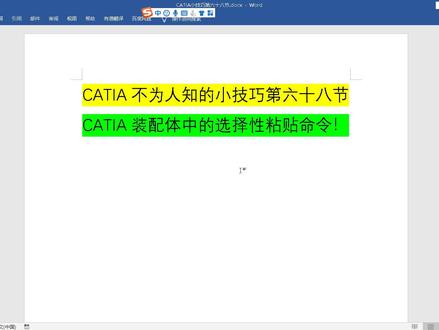 10:46查看AI文稿AI文稿
10:46查看AI文稿AI文稿好,我是小蚂蚁老师,今天为大家讲解卡其亚不为人知的小技巧第六十八节啊,如果大家对我的课程感兴趣的话,希望大家能够关注我。 好,今天要为大家去讲解的这样的一个主题是卡其亚装配体当中的一个选择性粘贴面临啊,为什么说装配体当中呢啊?因为先前呢我为大家讲解过,在卡其亚的一个爬图文件当中啊,有一个对包的一个选择性粘贴,是吧?那么我们再去复习一下,然后我现在 啊打开了这样的一个发体模型,我可以选择一个零件几何体,然后对他进行复制,然后 我们去选择这样的一个 pat, 然后我们点击一个选择性粘贴,然后现在出来了三个选项,第一个选项呢,就是我可以去粘贴一个一模一样的一个零件集合体,也去粘贴一个法体,是吧?并且这个法体它的一个结构数 跟我之前的这个啊被复制的这个法体呢是完全一样的,但是他们俩之间啊是没有任何关联的,我可以对他们进行一个单独的修改,是吧?然后第二个选项呢?是啊,与原与原文档相关联的一个结果啊,我们可以点击一下, 然后啊大家可以看一下啊,我现在啊粘贴了这样的一个实体,并且他左下角有一个小箭头,一个蓝色小箭头,是吧?啊,这样的话,我对被复制的这个零件几何体对他进行修改之后呢,我们这个几何体三他会跟着一起更新,是吧? 然后呢我们也可以右键,然后选择性粘贴,然后按结果啊,点击按结果之后呢,我们来看一下啊,他这个实体啊,左下角显示了一个啊闪电的一个符号,是吧?也就是说他现在的意思是什么呢? 断开链接,这样的话,我们把这个被复制的这个零件集合体进行修改,那么这个集合体是不会做任何的更改,也就说他现在是一个完全独立的一个模型,那么我们也可以来看一下,对于几何体三,我们点击一下负极子集 啊,他现在啊,我们点击一下这个链格,看一下吧,编辑啊,链接啊,他现在没有外部链接是吧?啊,我的意思就是说这个几何体三应该是跟这个零点几何体是一种关联关系的,几何体四没有关联关系啊,那么就是为了强调这样的一种意思,是吧? 好,我们今天呢要讲解的其实就是在这个 prodom 当中呢,他也有一种选择性粘贴啊,比如说我们现在这边有一个阀盖啊,我们把这个阀盖呢,我们对他换一种颜色吧,换成这样的一种绿色。 如果我选择这个发盖,选择了之后呢,我对他进行复制,然后复制完毕之后,我对他进行一个粘贴,这样的话,我粘贴出来的这个这个发盖呢,他 这个发盖跟我之前被复制的这个发盖,他们之间有一种什么样的关联关系呢?首先我先不复制,我先找到我们这个发体文件的这个装配体啊,这个文件夹 好,大家可以看一下,这是 protect 啊,这样的一个文件,然后他的下面呢,有一二三四五七十二,是吧? 也就是说一二三四五七十二,一共有七个文件,是吧?七个 part, 然后我们来看一下,一二三四五六七,是吧?有七个这样的一个 三体文件。然后呢,假如说我对他进行复制粘贴,我刚才复制了这样的一个卡,我复制是吧?然后粘贴,粘贴完,那他不允许粘贴,为什么不允许粘贴呢? 复制粘贴是吧?我已经粘贴完毕了,是吧?啊?大家可以看到现在呢有两个卡,我是吧?啊,这是第一个被复制的绿色的,这是一个啊,复制出来的,然后我对他换一种颜色,比如说我换成这样的一种颜色吧, 我对他隐藏一下啊,这是显示的是之前的颜色,是吧?之前的一个卡,然后把这两个卡我都显示出来,然后呢我对这个普罗达克进行保存, ctrl s。 啊,保存完了之后呢?然后我们去打开 我们这个文件夹,啊,我们来看一下。现在呢啊,我们来看一下啊,这个装配体下面依然是有这么多的一个 pat, 是吧?依然是有七个,也就是说我们并没有新建任何的一个 pat 文件,是吧? 也就是说我复制出来的这个卡窝呢?他跟被复制的这个卡窝他们俩其实是一个 part 文件的,我只不过是把它放在了不同的位置,那么现在呢,我就可以对他们的位置进行调整,比如说啊,我把之前的这个卡窝隐藏掉,然后 我把楼盘给拖到这,然后我选择这个卡沃,然后我调整一下他的位置,好吧,然后我把之前的卡沃再显示出来,那么这两个卡沃呢?他其实 是一个文件,只不过是他们在装配体中被显示的位置不一样,他们代表的是一个位置元素,是吧?啊?比如说我现在对这个绿色的卡我进行一个修改,然后激活他, 我对他进行一个修改,然后我切换到一个帕特模块,是吧?零件设计模块,然后我已经激活了我这个绿色的卡,我现在比如说我要在这个面上啊做一个拉伸 啊,我们把这个蓝色的,把这个蓝色的给隐藏一下,然后我们在这个绿色的这个文件上,绿色的这个卡窝上做一个矩形框的一个拉伸, 然后我们点击拍, 我们把它拉伸的长一些,然后我点击确定之后,啊这边没有被拉伸到,是吧?然后我们可以把这个限制音往这边退一下,好,然后点击确定之后,好,大家可以看到我现在这个绿色的 canvo, 我已经对他进行了更改,是吧? 我在上面加了这样的一个牌子,是吧?然后呢我们再去打开我们被隐藏的这个文件啊,那么大家可以看到现在呢,我们这个蓝色的文件是不是他也同时做了修改?也就是说其实呢这两个帕特, 这两个 part, 一个卡沃 part 一点二,一个卡沃 part 一点七,他们两个是同共同的一个三级文件,是吧? 如果我想要 copy 一个绿色的,然后粘贴一个新的文件,并且我想对这个新的文件进行一定的更改,那么我应该怎么去做?首先我们把之前的操作把它给删除掉,好吧? 把这里删除剪切掉啊,一剪切掉之后,大家可以看到他们俩同时都没了,是吧?这个派的同时都没了啊,我们把这个蓝色的也删除掉啊,这样的话我们需要激活这个装配体,是吧?然后点击这个卡网, 点击这个卡我然后点击 delete, 好,这样的话如果我现在想要选中这个绿色的这个卡,我然后去复制,然后粘贴一个全新的, 怕他就说这个这个三 d 文件呢,与我这个绿色的卡,我他们之间没有关联关系,他是一个独立的文件,我,我可我需要对他进行一个单独的保存,那么我们这里就要选择一个 选择性粘贴这个面料,然后这里面我们可以选择这个断开链接,然后我们点击确定。好啊,大家可以看到现在呢他的命名都都变了,是吧?不是刚才那样的一种命名风格,是吧? 那么其实呢现在这个文件呢,它就是一个单独的一个三 d 文件,然后呢我们将原先这个隐藏, 然后把这样的一个新复制的一个三级文件给他拖动一下位置,然后我们把刚才这个打开, 打开之后呢,我们把这个颜色给更换一下,还是换成一个蓝色吧,这样的话我对我这个原先的绿色这个文件啊进行一个操作,比如说我再去拉伸一个 pad, 我们来看一下我们这个蓝色的这个是否会跟着一起改变,然后我们把它隐藏,然后我们选择一个拉伸,选择一个矩形框,然后对这个矩形框进行一个拉伸,然后点击个 pad, 好,点击确定啊,这样的话我们就对这个绿色的这个盖啊做了一个修改,是吧?然后我我们嗯把这个蓝色这个显示出来, 好,我们可以看到这个蓝色的其实他并没有进行修改是吧?并没有啊,跟着一起更新是吧?也就说他是一个独立的一个三 d 文件,那么这样的话, 我如果啊激活我们这个 product 这个上位的话,这个装配题我再去点击一个文件保存,那么大家想象一下会出现一种什么样的一个效果呢?他肯定会去提示我啊,将我刚才复制出来的这样的一个新文件啊进行保存,是吧? 啊,我点击一下试一试啊,大家可以看一下激活其他文档保护操作啊,使用保存管理避免此问题,是吧?也就是说我现在 啊,他想让我去用保存管理啊,将这个文件也进行一下保存,是吧?那么我们再去找到我们原先的这个目录 啊,我们来看一下啊,其实呢,刚才他也是啊,虽然我们没有使用保存管理,但是呢, 他也是把这个文件给保存进来了,是吧?这个 copy 哦卡我是吧,他就对应着这样的一个文件,所以说当我们在装配题里面,我们想要对其中的一个三 d 文件进行复制, 然后复制出来一个新的一个帕特啊,让这个帕特与原先的帕与原先的被复制的那一个零件没有任何的关联关系的话,那么我们就要选择一个选择性粘贴这样的一个命令, 是吧?其实呢,他跟我们啊,在这个三 d 文件当中,在怕图文件当中啊对这个包的进行操作,他们的效果应该是比较类似的,是吧?好,今天要为大家讲解的这个主题就到此为止啊,如果大家对我的课程感兴趣的话,那你可以关注我。好,谢谢大家,再见。
75CATIA学堂 02:39查看AI文稿AI文稿
02:39查看AI文稿AI文稿大家好,我是小啊,今天我们讲解卡七亚装配设计里面的第四节,今天我们讲的是智能移动与捕捉, 首先我们讲一下捕捉使用,怎么使用捕捉命令,首先我们选中需要移动的零部件, 点中捕捉命令,我们选中第一个,比如我们选中一个这个轴心,选中我们要移动位置的轴心,我们确定这样他的轴心就过去了,我们再点击一个相合需要移动移动的面,然后再移动到我们需要贴合的面, 这样捕捉命令就是我们就演示完毕了,我们看一下在这个下边捕捉命令移动的位置里面是没有我们之前说到的这种 接触装配里头的链接, 我们接下来演示一下智能移动,选中我们要移动的零部件,点中智能移动, 我们看一下智能移动比捕捉有一点好处,就是我们可以在这选一下相合,选完相合以后,我们直接在这个对话框里面我们选中平面,再选中这个平面相合, 同样的这样也能达到达到捕捉命令的效果,但是比捕捉命令更加的方便快捷。如果说我们使用智能移动能不能达到有这些带参数的链接的装配约束呢?也可以达到,我们接下来演示一下, 选中没有移动的零部件,选中智能移动,我们在对话框里面选中自动约束创建,点击一下,这里面有面约束,江河垂直等等,单击确定 选中,然后选中智能移动,我们同样的在这选中一个轴心, 我们再选中一个面相合,根据确定,我们看一下在这个约束里面就有我们之前的这个呃相合约束与 曲面约束了,所以说我们可以使用智能移动的命令,快速的将标准件或者一些相同的零部件进行一个装配。 同学们,你学会了吗?如果我的视频对大家学习卡地亚有所提升,麻烦大家点一下小红心,谢谢大家。
186产品设计小阿 04:48查看AI文稿AI文稿
04:48查看AI文稿AI文稿大家好,我是小蚂蚁,然后这一节课呢,我们继续来讲解卡卡小技巧,第二百三十五节啊,那么到今天为止呢,就是我们这个小技巧已经更新到啊这么多了, 然后如果大家就是对我所讲的这些内容感兴趣的话,那么希望大家能够持续的关注啊,另外的话也可以去关注一下我们卡加小蚂蚁的微信公众号啊,公众号当中就是会讲解一些更加啊更深层次的一些内容啊,并且也会共享很多资料。 好,然后我们今天回答我们的重题啊,就说现在是在这个装配题当中,是吧?啊?然后我们来看一下这边有个车轮,好,这个车轮的话,它是在这样的一个子装配当中,是吧?我们把它给打开啊,打开之后,这是我们这个啊,下部题是吧?然后我们来找到这个车轮,它是在这,是吧?啊?然后 后我们再打开它,我们可以看到这个车轮它也是作为一个子装配置啊,那么这些就没有关系啊,我们今天要讲解的是什么内容啊?就说我们这个车轮它本身,我们来看一下 啊,他的这个 part number, 他这个名称是完全一样的,是吧?都是一个,都是我们这个 test smile, 是吧?然后呢,但是他这个实力名称不一样,是吧?这个分别是一二三四啊,也就是说我们这是同一个零件,然后分别去引用了四次, 是吧?然后也就是说他的实力名称啊,分别是不一样的啊,同一个零件啊,在我们这个装配体当中出现了四次。 好,那么这个时候的话,那我们啊可以把这三个给他删除掉啊,剪切掉 剪线条之后啊,比如说我们刚开始加载进来就只加载了一个车轮啊,那么这个时候我如果想要把其他三个也给他做出来啊, 很简单,是吧?我们只需要选中他,然后去点击个啊复制,然后去选中这个上位,然后点击一下, ctrl 加微,或者说是点击粘贴都可以,是吧?这样的话就做出来一个啊,这是我们就是 copy 出来的第一个,是吧?然后我们去选中他,然后再去点击啊,再选中他,然后再去点击。 好,这样的话我们这个结构数当中又多出来啊,一二三三个,是吧?然后除了我们这个最初的这一个啊,这样的话加起来总共是有四个,是吧?啊?这是我们一般的做法,就是说我们可以啊,就是一个 pat, 然后去啊引用四次,然后得到四个实力,是吧? 啊?这是第一种做法啊,那么其实啊,就是说今天讲的内容并不是说啊那么简单,但是啊啊也是就是说我们可以采用另外的一种方法啊,虽然就是说没有什么软硬,但是啊啊记住不压身,是吧?我们也可以去简单的了解一下啊,学 分析一下,是吧?啊,就说今天讲这个内容其实并没有什么太大的作用。好,我们还是就是说我们刚才把这个啊就是靠配出来的其他三个零件已经给删除了,是吧?我们只留下这一个车轮。好,那么这个时候我们如果就想要去复制他,我们可以可以采用另外的一种方法 啊,我们可以去激活他的上位,然后这个时候我们去选中这个车轮啊,就是在选选选之前呢,我可以去按住我们这个 ctrl 键啊,然后按住 ctrl 键的一个,同时选中他,然后把它给拖动到 啊,我们这个上位推送到我们这个上位上面,是吧?我们来看一下啊,但是这个时候脱的脱的有点问题啊,这个地方老是出问题 啊,我们来看一下,为什么会出问题啊?啊?我们可以尝试,就是说啊,在拖的时候,然后按住 ctrl 键,或者说是拖 完了之后,然后再按口串键啊,比如说激活这个上位,然后我们现在啊要去拖动他啊,拖动到这个位置啊,大家可以看到 啊,我们再按一下 ctrl 键,然后大家可以看到我这个按 ctrl 键的时候,我们这个箭头,我们这个这个箭头这个图标在变动,大家看到了吗?就是说我点击一下,然后这个地方按住 ctrl 键这个地方是多了一个加号,是吧?也就是说他会复制一个新的啊,那么我松开鼠标左键, 好,这个时候啊,大家可以看到这个地方多了一个,是吧?并且我原先这个还是保留着是吧?啊?这个是啊, vose 一点 fl 是吧?这个是 vose 一点 fl 点一是吧?这样的话其实是又复制出来一个是吧?那 那么同样的方法,我再去选中它,然后往这边去拖啊,拖动到这个位置的时候,然后点击一下 ctrl 键,好,这个这个时候我再点击一下啊,我再把这个鼠标啊左键给它松开,是吧?然后又多了一个是吧? 然后这个时候我们可以去选中这个,然后把它给拖过来,按住 ctrl 键,然后松开鼠标,好,又多了一个,是吧?所以说这是今天给大家去讲解的一个小窍门 啊,虽然就是说用处并不是很大啊,我们点击个 ctrl 加 cctrl 加位也是很快啊,但是有的时候的话啊,大家不妨去了解一下是吧?啊,因为就是在其他的一些软件当中,其实啊跟我们这个 ctrl 这个思路也是一样的,那么有的时候配合我们这个 ctrl 加 shift 键啊,就是会有一些 啊比较奇妙的一些效果,是吧?好,我们今天的内容就先到此为止啊,希望大家能够喜欢,谢谢大家。
54CATIA学堂






